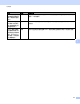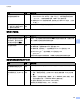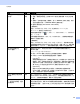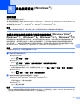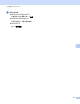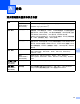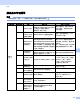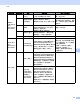User Manual
Table Of Contents
- 網路使用說明書
- 目錄
- 1 簡介
- 2 變更網路設定
- 3 配置本機器以使用無線網路 (ADS-2800W / ADS-3600W)
- 4 網路基本管理
- 5 掃描到電子郵件伺服器 (ADS-2800W / ADS-3600W)
- 6 安全功能
- 7 故障排除
- 8 其他網路設定 (Windows®)
- A 附錄
- B 索引
91
8
8
設定類型 8
還有下列選用網路功能可用:
使用網路服務進行掃描 (Windows Vista
®
、Windows
®
7、Windows
®
8、Windows
®
8.1 和 Windows
®
10)
縱向配對 (Windows
®
7、 Windows
®
8、 Windows
®
8.1 和 Windows
®
10)
提示
驗證主機電腦和裝置在同一個子網路上或已正確配置路由器以在兩個機器之間傳遞資料。
安裝用於透過網路服務進行掃描的驅動程式 (Windows Vista
®
、
Windows
®
7、 Windows
®
8、 Windows
®
8.1、 Windows
®
10)8
網路服務功能可讓您監視網路上的裝置,這可簡化驅動程式安裝程序。若要安裝用於透過網路服務進行掃
描的驅動程序,請用滑鼠右鍵按一下電腦上的掃描器圖示,並且系統會自動建立電腦的網路服務連接埠
(WS 連接埠 )。 ( 如需使用網路服務進行掃描的相關資訊,請參閱
使用說明書
中的
使用網路服務進行掃描
(Windows Vista
®
、
Windows
®
7
、
Windows
®
8
、
Windows
®
8.1
和
Windows
®
10)。 )
提示
在配置此設定之前,必須配置機器的 IP 位址。
1 開啟作業系統的網路設定:
Windows Vista
®
按一下 (開始) > 網路。
Windows
®
7
按一下 (開始) > 控制台 > 網路和網際網路 > 檢視網路電腦和裝置。
Windows
®
8/Windows
®
8.1
將滑鼠移動到桌面的右下角。當選單列出現時,按一下 設定 > 變更 PC 設定 > 裝置 > 新增裝置。
Windows
®
10
按一下 (開始) > 設定 > 裝置 > 印表機與掃描器。
2 機器的網路服務名稱將與掃描器圖示一起顯示。
Windows Vista
®
/Windows
®
7/Windows
®
8/Windows
®
8.1
用滑鼠右鍵按一下要安裝的機器。
Windows
®
10
按一下要安裝的機器。
提示
Brother 機器的網路服務名稱是型號名稱和 MAC 位址 ( 乙太網路位址 ) ( 例如, Brother ADS-XXXXX ( 型
號 名稱 ) [XXXXXXXXXXXX] (MAC 位址 / 乙太網路位址 ))。
其他網路設定 (Windows
®
) 8